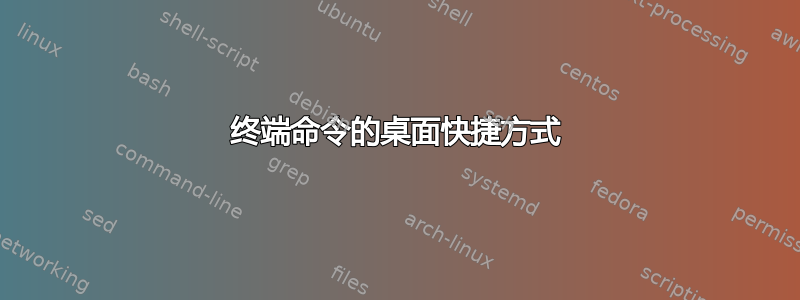
我想知道如何使用命令为我的桌面创建可点击的终端快捷方式easytether connect。
我不想每次想通过手机连接互联网时都必须打开/关闭终端。
我尝试更新我的 gnome-panel,但我只能在我的桌面上创建一个新目录。
答案1
右键单击桌面并创建一个名为 的空文件(或使用 gedit)easytether.desktop。将其粘贴到此文件中:
[Desktop Entry]
Name=Easytether
Exec=easytether connect
Terminal=true
Type=Application
并保存!然后您需要通过编辑文件属性或运行以下命令使文件可执行:chmod +x easytether.desktop。
该
Name=Easytether行指定了将显示给用户的快捷方式的名称。该
Exec=easytether connect行指定要运行的命令,在本例中为easytether connect。该
Terminal=true行指定该命令应在 GNOME 终端中运行,以便用户可以检查其输出。如果您不希望快捷方式打开终端窗口,您可以稍后将其设置为 false。例如,如果您创建了“设置”的“声音”面板的快捷方式并希望它仅打开该面板(命令将是“gnome-control-center sound”)。您甚至可以添加一行
Icon=path/to/png/(或Icon=iconname将您的放入iconname.png其中~.local/share/icons)以便将自定义图标添加到启动器。
另外,您可以将easytether.desktop文件放入~/.local/share/applicationsDash 或其他应用程序启动器(Synapse、Kickoff、Slingshot 等)并从中启动它。
答案2
我发现这个对我来说效果最好,我在 Ubuntu 14.04 LTS 上
首先,在桌面上创建一个空白文件,将其命名为 Terminal.desktop (或任何你想要的 .desktop)
使用您喜欢的文本编辑器(gedit、vim、nano 等)打开该文件并粘贴/输入以下内容:
[Desktop Entry]
Version=0.99
Name=Terminal
Comment=Terminal Desktop Shortcut
Exec=/usr/bin/gnome-terminal
Icon=/usr/share/app-install/icons/terminal-tango.svg
Terminal=false
Type=Application
Categories=Application
保存并退出。
我知道我知道,图标看起来还不正确,别担心!右键单击文件,选择特性,转到权限选项卡,然后勾选“允许将文件作为程序执行”。
或者,您可以使用
chmod 775 Terminal.desktop或者chmod +x Terminal.desktop如果您喜欢终端命令(当您在 ~/Desktop 中时),则使用终端授予其执行权限。
好了!就这些,非常简单,看起来很漂亮,而且运行良好 :)
答案3
最简单的方法(在其他平台上也很有用)是:
- 右键点击->创建新文档->清空文档
- 将其命名为 howeverYouWant.sh
- 打开它,并在每一行中编辑你在终端中使用的每一行,因此:“easytether connect”
- 右键点击它->属性->权限->允许执行
- 双击该文件,然后选择在终端中运行
答案4
感谢 efaj,他的回答帮助我完成了一半。对于那些仍然困惑的人,这应该可以帮助你越过终点线:
- 创建一个空文档,可能在桌面上,名为某物.sh(将斜体部分更改为您想要的任何内容,但确保扩展名是 .sh)。
- 编辑文档并输入一系列终端命令(每行一个)来完成任务。您可能希望第一行是“cd”命令,用于更改将启动的终端会话中的活动目录。
- 双击新的文档文件。
- 如果它启动了,你就完成了。
- 如果出现一个对话框询问您是否要运行该文件或显示其内容,请选择“在终端中运行”选项。
- 如果文件在编辑器中打开,或者您想始终运行 .sh 文件,但出现了上述对话框,请打开 Nautilus(又名文件)并从菜单中选择“编辑首选项”,然后单击“行为”选项卡。在“可执行文本文件”部分,您可以选择是否运行 .sh(和其他可执行文本类型)文件、查看它们,或者询问启动它们时要做什么。


